如何获取excel中的工作表名称?
在 Excel 中,没有直接函数来获取活动工作表的名称。现在,此问题的解决方案是使用多个函数创建公式或使用使用 VBA 创建的自定义函数。
在本教程中,您将通过示例学习这两种方法。
使用公式获取工作表名称
要创建公式来获取工作表的名称,我们需要使用 CELLS、FIND 和 MID 函数。这是可以获取工作表名称的函数。
=MID(CELL("filename"),FIND("]",CELL("filename"))+1,LEN(CELL("filename")))您可以在要为其指定工作表名称的工作表的单元格之一中输入上述公式。现在让我们来理解这个公式,为了理解它,我们需要将它分为四个部分。
在第一部分中,我们有一个 CELL 函数,它返回带有当前工作表名称的工作簿的地址。
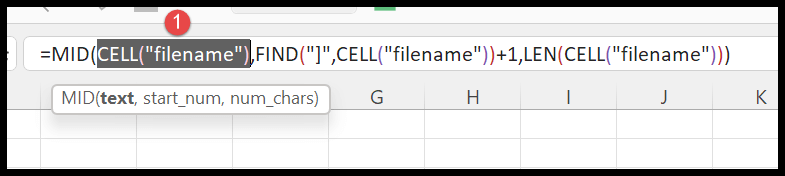
这是我们从 cell 函数获得的地址。在这里您可以看到地址末尾有工作表的名称,您需要获取它的名称。

现在,在第二部分中,我们有 FIND 函数,它使用单元格函数来获取地址并查找工作表名称前面恰好有一个位置的字符的位置。
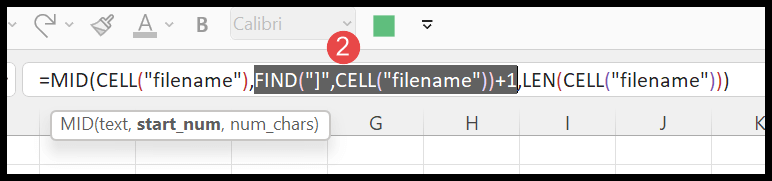
一旦获得“]”的位置编号,就需要在其上加1以获取工作表名称的第一个字符的位置。
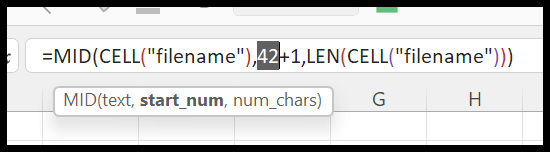
现在,在第三部分中,您可以使用 LEN 和 CELL 函数来计算整个路径中的字符数。

现在,我们已经有了地址路径、工作表名称的第一个字符的位置以及地址路径中的字符数。
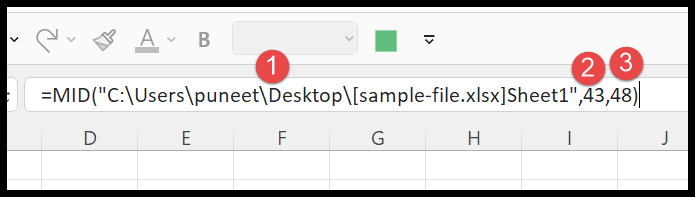
在第四部分中,使用 MID 函数,结果中包含工作表名称。
创建用户定义函数来获取工作表名称
通过 UDF 获取工作表名称是最简单的方法。您不需要创建复杂的公式,只需创建像这样的简单代码即可。
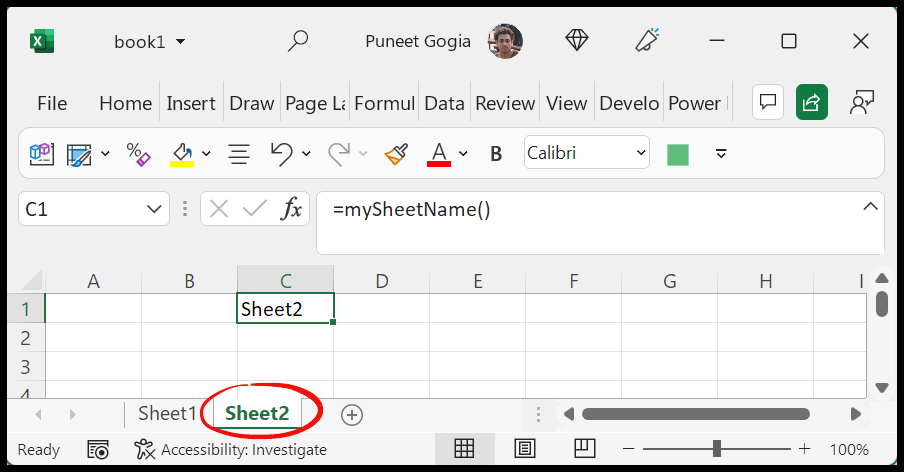
Function mySheetName() mySheetName = ActiveSheet.Name End Function现在让我们看看如何使用此代码将当前工作表的名称提取到单元格中。使用以下步骤:
- 首先,转到“开发人员”选项卡并单击“Visual Basic”。
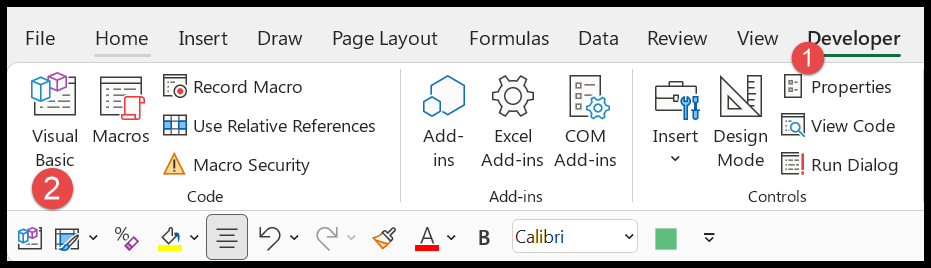
- 现在,在 Visual Basic 编辑器中,转到“插入”选项并单击“模块”以插入模块。
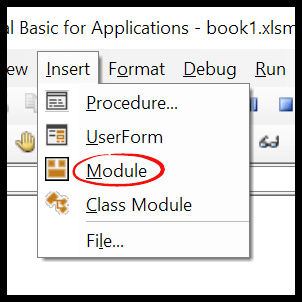
- 之后,转到代码窗口并将上面的代码粘贴到那里。
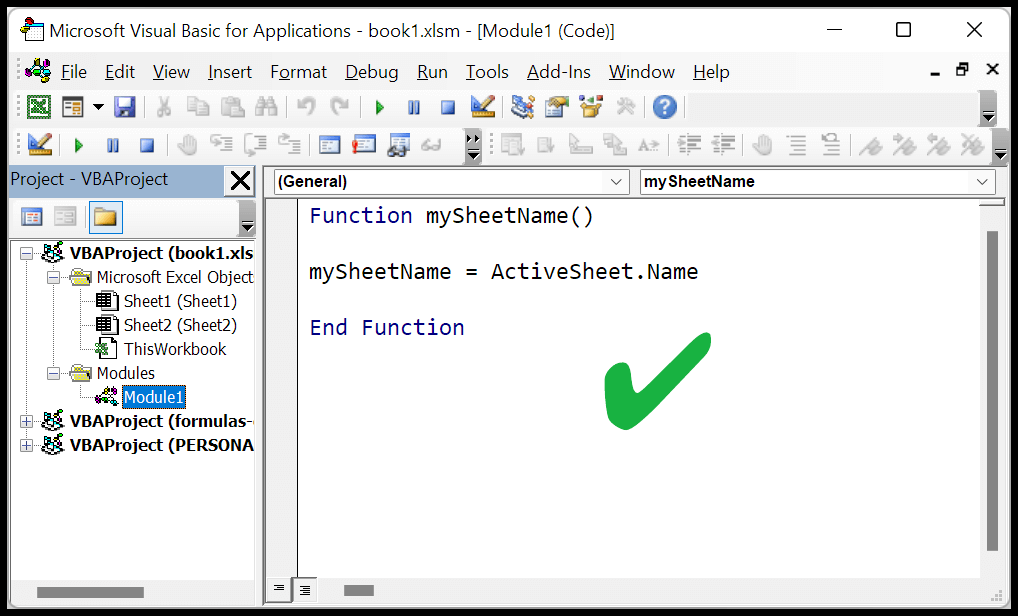
- 最后,关闭 Visual Basic 编辑器并返回到电子表格。
现在,选择工作表中要获取其名称的单元格之一,并在其中输入以下函数。

您可以从本教程中了解有关创建自定义函数的更多信息。